PowerPoint演示文稿中進行排列計時的方法教程
時間:2023-07-21 10:42:25作者:極光下載站人氣:26
powerpoint演示文稿是一款非常好用的軟件,很多小伙伴都在使用。在PowerPoint演示文稿中有一個“排列計時”功能,我們可以使用該功能模擬講解幻燈片,記錄每一張幻燈片所需要的時間和所有幻燈片所需要的總時間,方便我們把握整體的時間和節奏,非常地方便實用。那小伙伴們知道PowerPoint演示文稿中具體該如何使用排列計時功能嗎,其實操作方法是非常簡單的,只需要進行幾個非常簡單的操作步驟就可以了,小伙伴們可以動手操作起來。接下來,小編就來和小伙伴們分享具體的操作步驟了,有需要或者是有興趣了解的小伙伴們快來和小編一起往下看看吧!
操作步驟
第一步:雙擊打開PowerPoint演示文稿進入編輯界面;
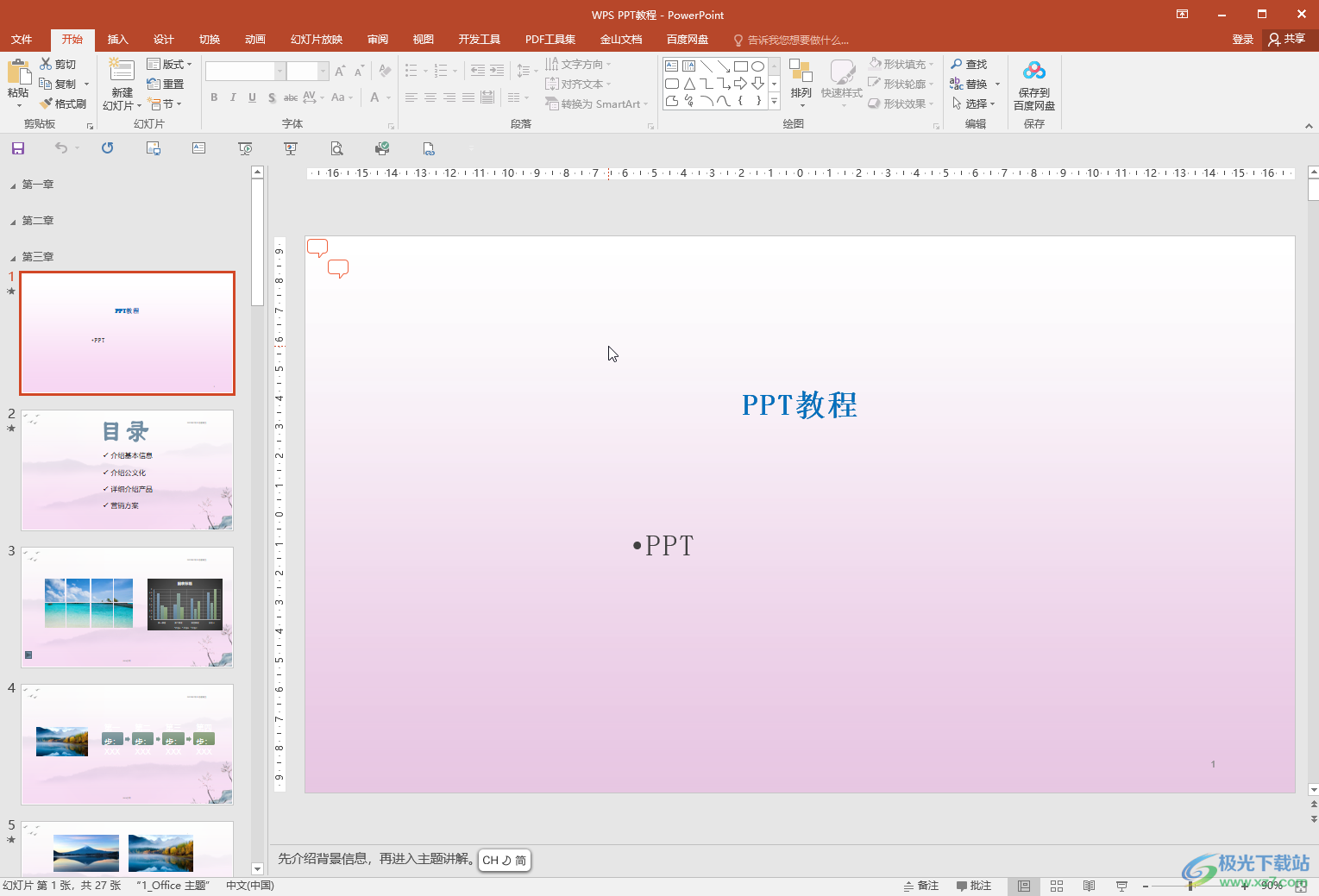
第二步:在“幻燈片放映”選項卡中點擊“排列計時”;
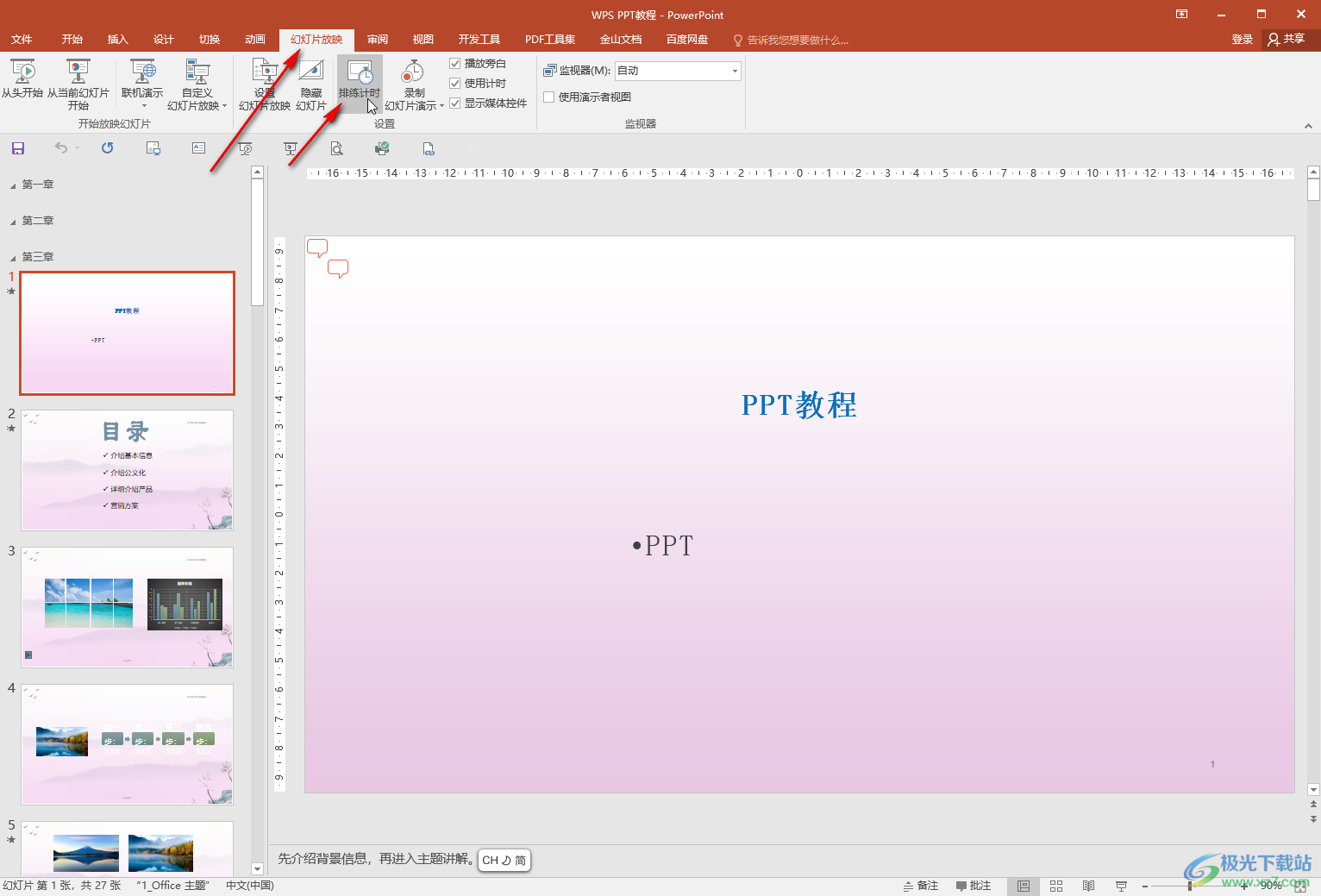
第三步:進入放映視圖后,自己模擬講解幻燈片,在左上方可以看到計時器,左側的時當前頁面的時間,右側是所有幻燈片的總時間;
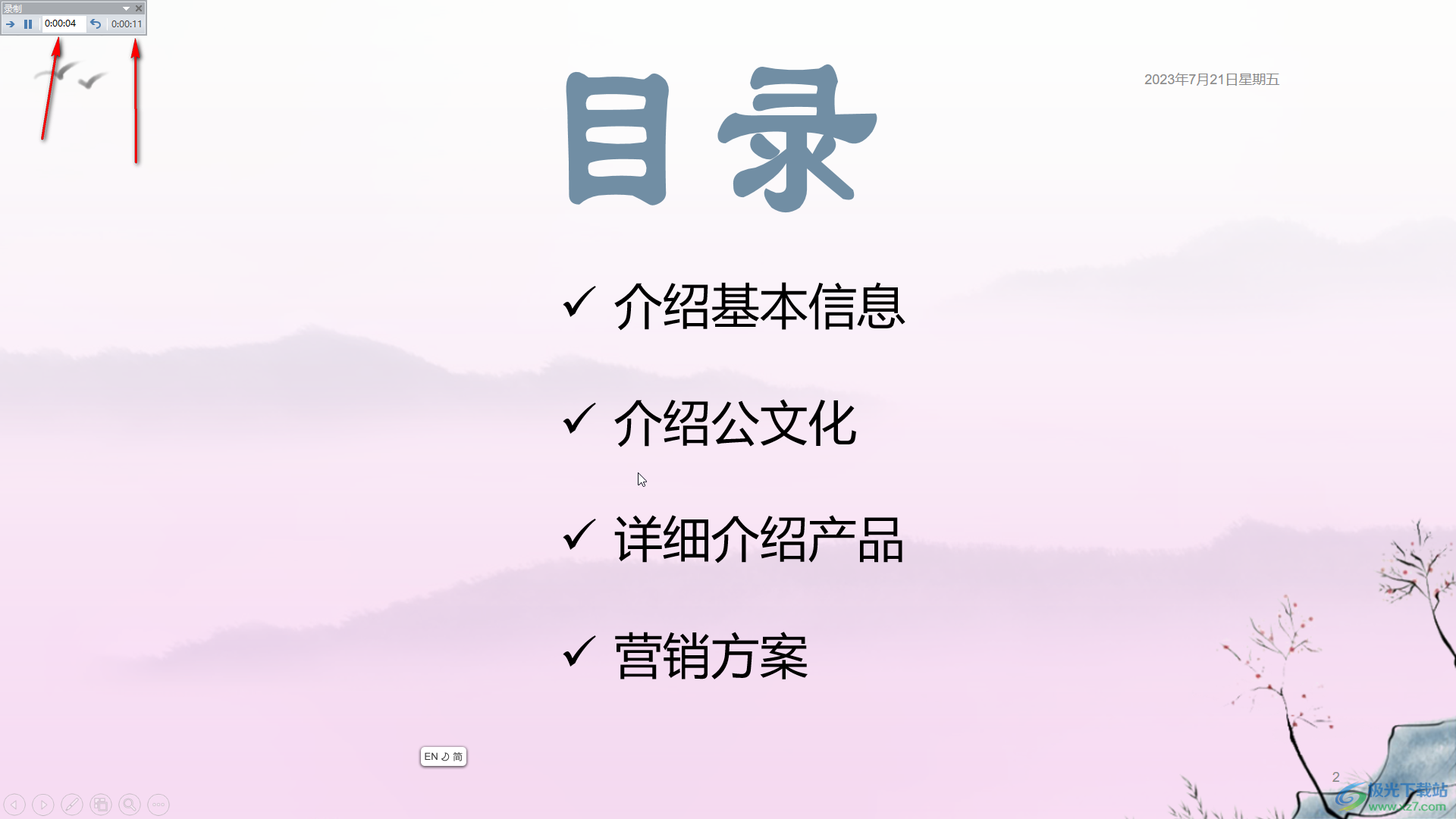
第四步:完成幻燈片的講解后,會提示是否保存排列計時,點擊“是”;
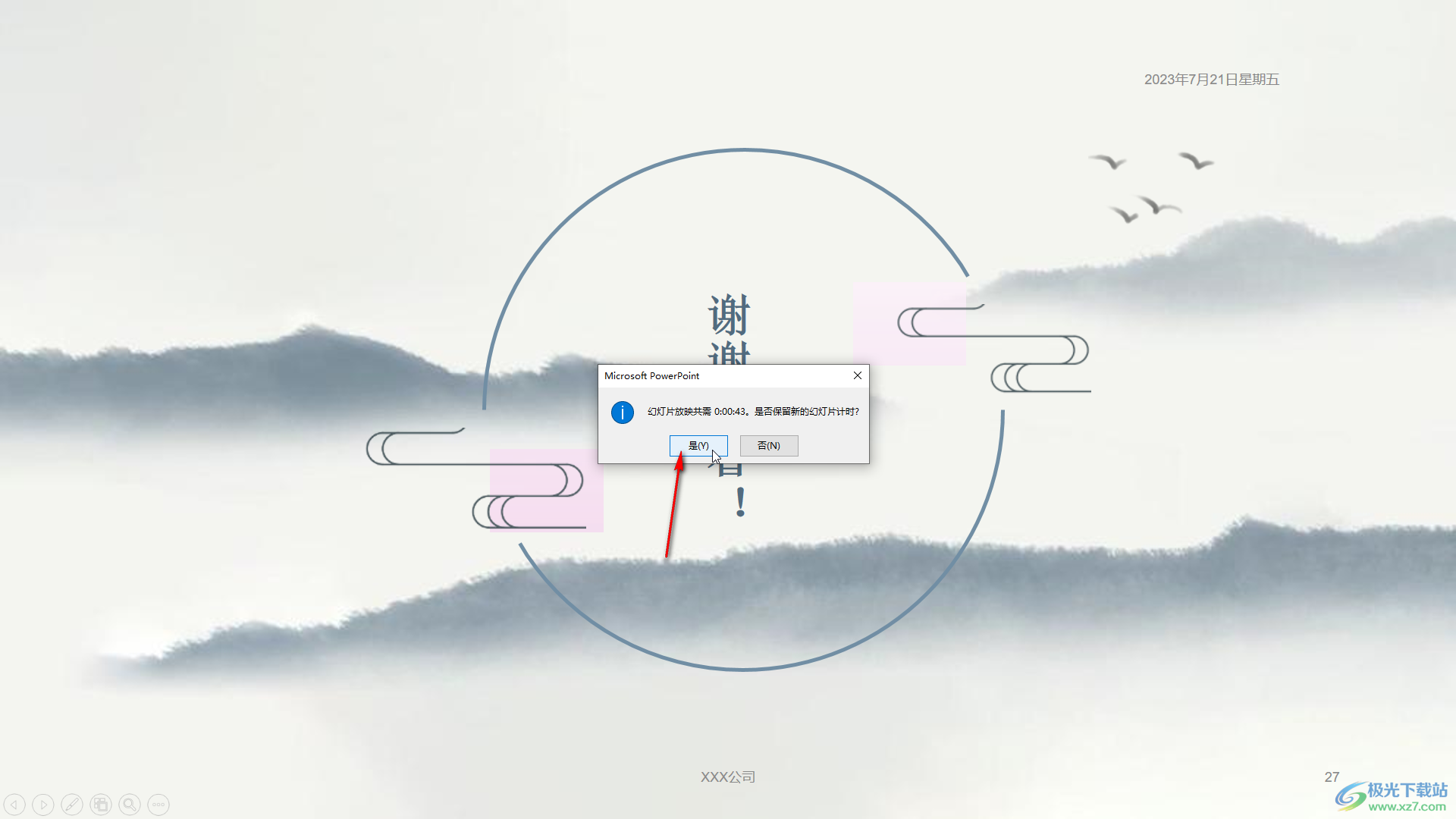
第五步:然后在界面右下角點擊如圖所示的幻燈片瀏覽視圖圖標,可以看到每張幻燈片所需要的時間,在“切換”選項卡中依次點擊選中幻燈片后,根據時間設置自動換片時間就可以了。
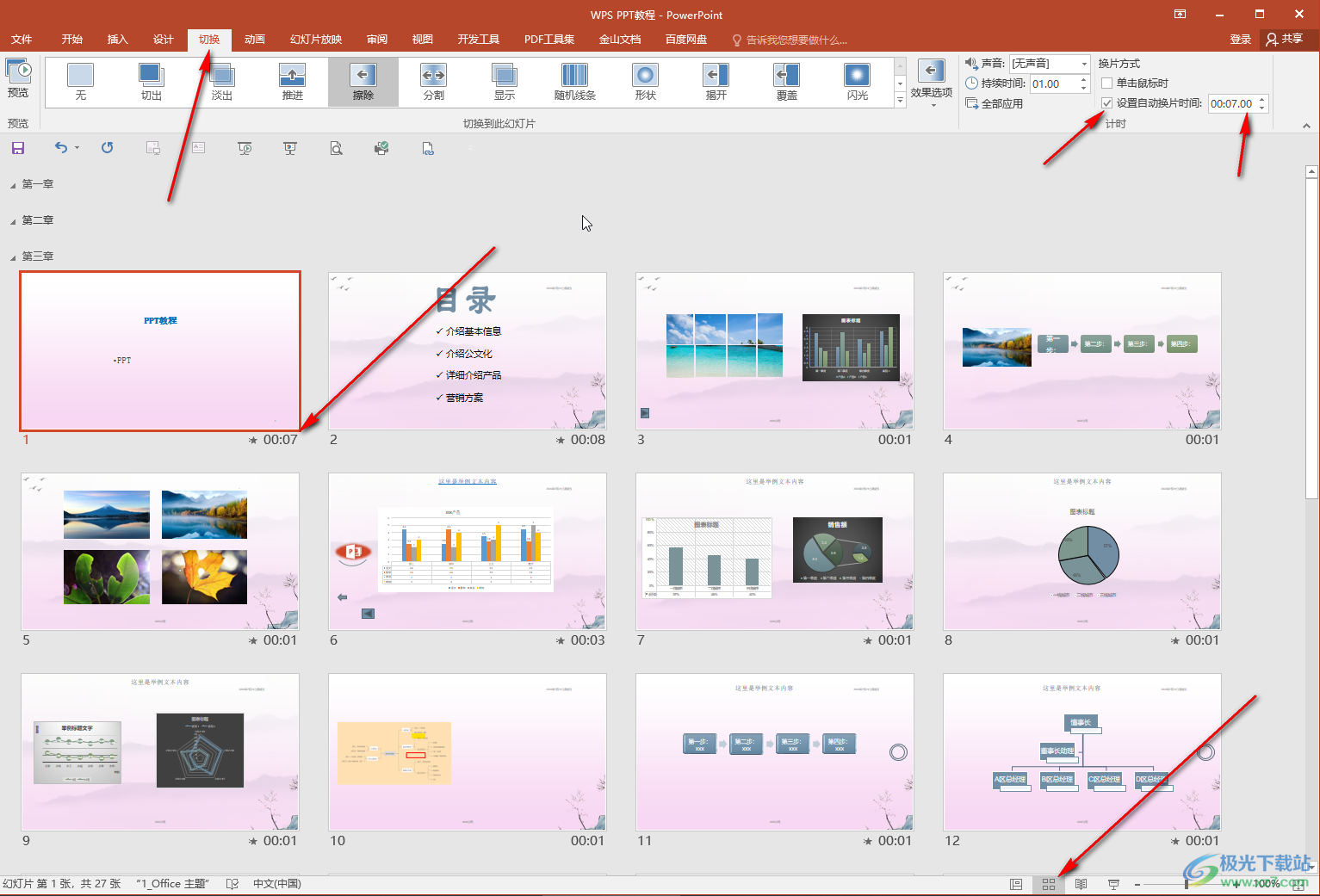
以上就是PowerPoint演示文稿中使用排練計時的方法教程的全部內容了。上面的方法步驟操作起來都是非常簡單的,小伙伴們可以打開自己的軟件后一起動手操作起來。

大小:60.68 MB版本:1.1.2.0環境:WinAll, WinXP, Win7
- 進入下載
相關推薦
相關下載
熱門閱覽
- 1百度網盤分享密碼暴力破解方法,怎么破解百度網盤加密鏈接
- 2keyshot6破解安裝步驟-keyshot6破解安裝教程
- 3apktool手機版使用教程-apktool使用方法
- 4mac版steam怎么設置中文 steam mac版設置中文教程
- 5抖音推薦怎么設置頁面?抖音推薦界面重新設置教程
- 6電腦怎么開啟VT 如何開啟VT的詳細教程!
- 7掌上英雄聯盟怎么注銷賬號?掌上英雄聯盟怎么退出登錄
- 8rar文件怎么打開?如何打開rar格式文件
- 9掌上wegame怎么查別人戰績?掌上wegame怎么看別人英雄聯盟戰績
- 10qq郵箱格式怎么寫?qq郵箱格式是什么樣的以及注冊英文郵箱的方法
- 11怎么安裝會聲會影x7?會聲會影x7安裝教程
- 12Word文檔中輕松實現兩行對齊?word文檔兩行文字怎么對齊?
網友評論